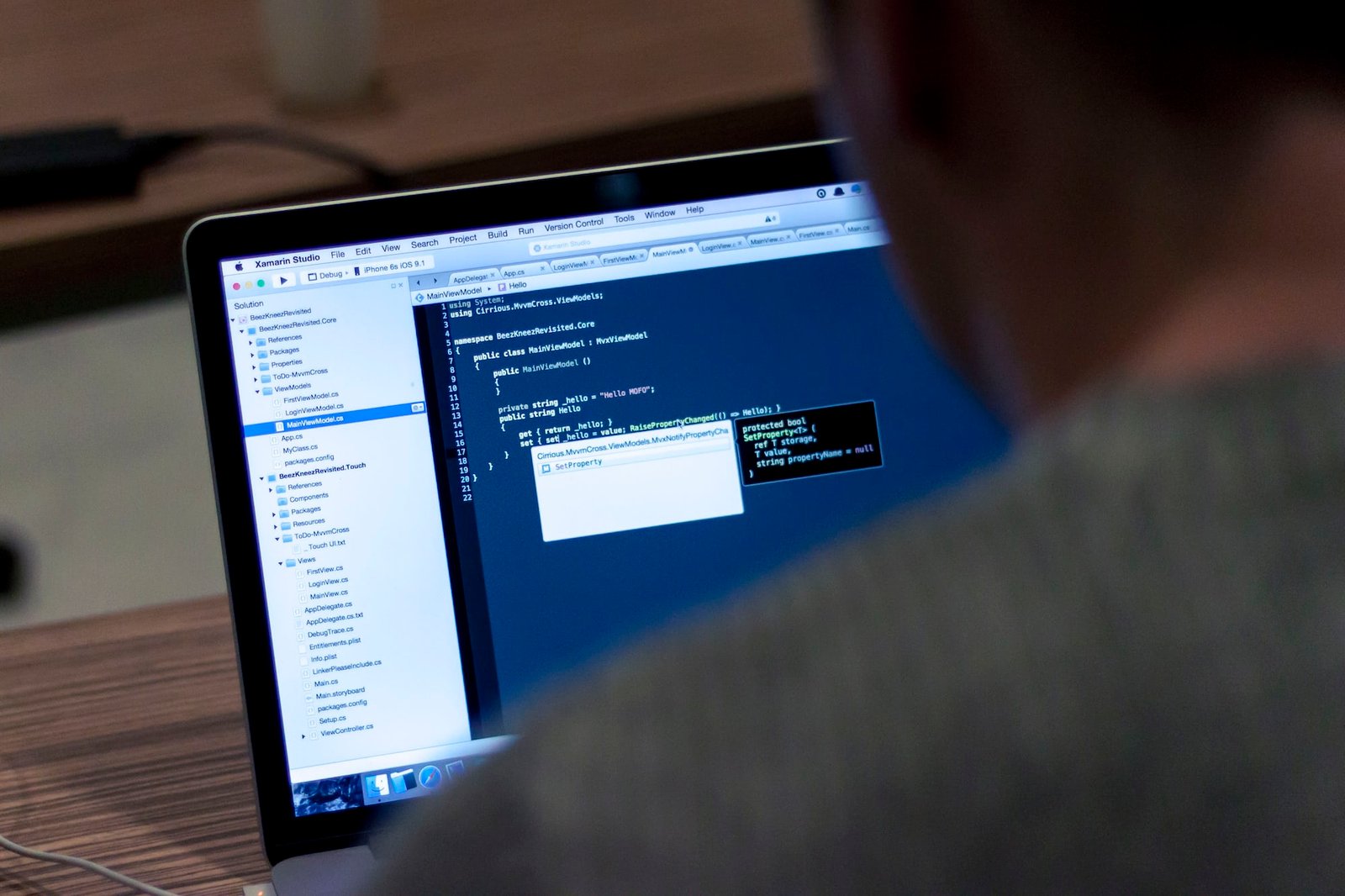Microsoft Excel, sebagai alat canggih dan andal, memiliki berbagai fitur penataan dan pengurutan data yang sangat memudahkan penggunanya. Salah satu fitur tersebut adalah kemampuan untuk mengurutkan data berdasarkan abjad, dari A sampai Z.
Meski tampak sederhana, fitur ini merupakan alat berharga dalam menganalisis dan menyusun data secara efisien dan sistematis. Dalam artikel ini, kita akan mengeksplorasi cara mengurutkan data pada Excel berdasarkan abjad.
Menyiapkan Data Anda
Sebelum memulai proses pengurutan, sangat penting untuk menyiapkan data Anda dengan cermat. Anda harus memastikan bahwa setiap kolom memiliki header dan bahwa data dalam setiap kolom adalah konsisten. Sebagai contoh, jika Anda memiliki kolom berisi angka dan teks, hasil pengurutan mungkin tidak sesuai dengan yang Anda harapkan.
Mengurutkan Data Anda: Langkah-demi-langkah
- Pilih Data: Pertama-tama, Anda perlu memilih sel yang berisi data yang ingin diurutkan. Anda dapat melakukannya dengan mengeklik sel pertama, menahan tombol shift, lalu mengeklik sel terakhir di rentang tersebut.
- Mengakses Fitur Sort: Pada menu utama Excel, temukan tab “Data”+, dan dalam grup ‘Sort & Filter’, pilih ‘Sort A to Z’.
Pilih ini akan mengurutkan data Anda berdasarkan abjad, dari A sampai Z. - Konfirmasi dan Urutkan: Excel mungkin akan memunculkan kotak dialog yang meminta Anda untuk memastikan bahwa Anda ingin mengurutkan data Anda. Konfirmasikan pilihan Anda dan data akan diurutkan.
Penting untuk dicatat bahwa pengurutan ini tidak permanen dan dapat diubah kembali jika perlu. Anda juga bisa mengurutkan data dalam urutan balik (dari Z ke A) dengan memilih ‘Sort Z to A’ dalam grup ‘Sort & Filter’ di tab ‘Data’.
Saran dan Resiko
Ada beberapa hal yang perlu diingat saat mengurutkan data di Excel.
Pertama, pengurutan data bisa merombak susunan data Anda. Ini berarti bahwa jika Anda memiliki baris data yang saling berhubungan, Anda harus berhati-hati untuk tidak merusak hubungan tersebut. Untuk menjaga hubungan data, pastikan untuk memilih semua data relevan sebelum memulai pengurutan.
Kedua, pengurutan tidak selalu berfungsi dengan baik jika ada sel kosong dalam data Anda. Sel kosong dapat mempengaruhi hasil pengurutan dan dapat menyebabkan data Anda terlihat tidak beraturan.
Terakhir, jangan ragu untuk memanfaatkan fitur ‘Undo’ (Ctrl + Z) jika Anda membuat kesalahan saat mengurutkan data. Excel sangat pengampun dan memungkinkan Anda kembali ke susunan data sebelumnya dengan mudah.
Kesimpulan
Mampu mengurutkan data berdasarkan abjad di Excel adalah keterampilan yang penting, terutama bagi mereka yang berurusan dengan sejumlah besar data. Dengan tawaran penyelesaian tugas dan pemecahan masalah yang lebih efisien, kemampuan ini dapat melampaui harapan dan menjadikan pengalaman kerja Anda lebih mulus dan produktif. Namun, ingatlah bahwa, seperti dalam semua hal, praktek membuat sempurna. Jelajahi, eksperimentasi dan terus belajar.
Akhirnya, Anda sekarang lebih dipersenjatai dengan alat dan pengetahuan untuk mengurutkan data Anda secara efektif dan sistematis. Perjalanan Anda menuju keahlian Excel mungkin panjang, tetapi setiap langkah yang Anda ambil akan memberikan nilai tambah yang tak ternilai bagi pekerjaan sehari-hari Anda.